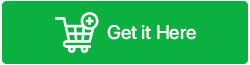분실되거나 삭제된 Yahoo 이메일을 복원하는 방법
게시 됨: 2023-05-19원치 않는 이메일이라고 판단하여 삭제하는 경우도 있지만 나중에 참고용으로 해당 이메일을 파헤치려고 노력합니다. 이메일도 계속 삭제하고 삭제된 Yahoo 이메일을 복구하고 싶다면 이 문서가 도움이 됩니다!
이메일 삭제에는 다양한 시나리오가 있을 수 있습니다. 받은 편지함에서 선택한 이메일을 모두 삭제하거나 이메일을 읽은 후 모든 이메일을 삭제합니다. 삭제된 이메일은 최대 30일 동안 휴지통 폴더에 보관되지만, 30일이 넘으면 완전히 삭제됩니다.
바로 여기에서 몇 단계만으로 첨부 파일이 포함된 이메일을 복구할 수 있는 빠른 솔루션을 찾을 수 있습니다!
| 빠른 솔루션 Yahoo Mail의 복원 기능은 휴지통에서 삭제된 이메일을 복구하는 데 도움이 될 수 있습니다. 여기서는 삭제된 Yahoo 이메일을 검색하는 방법에 대한 다양한 방법을 정리했습니다. 이메일을 백업했거나 Outlook에서 이메일 클라이언트를 구성한 경우. 또는 실수로 PST 파일을 삭제한 경우 Windows용 최고의 데이터 복구 소프트웨어 중 하나를 사용하여 삭제된 이메일을 복구할 수 있습니다. |
또한 읽어 보세요: Gmail 계정/비밀번호를 복구하는 방법
분실되거나 삭제된 Yahoo 이메일을 복원하는 방법
1. 이메일을 휴지통에서 받은 편지함으로 이동
최근 Yahoo 받은 편지함에서 이메일을 삭제했고 이를 복구하고 싶다면 다음의 빠르고 간단한 단계를 따르세요.
1단계. 데스크톱에서 브라우저에 액세스하고 Yahoo 계정에 로그인합니다.
2단계. 받은 편지함 폴더에 있게 됩니다. 왼쪽 패널에서 지운 편지함 폴더를 클릭하세요.
3단계. 복원하려는 이메일 메시지를 선택합니다.
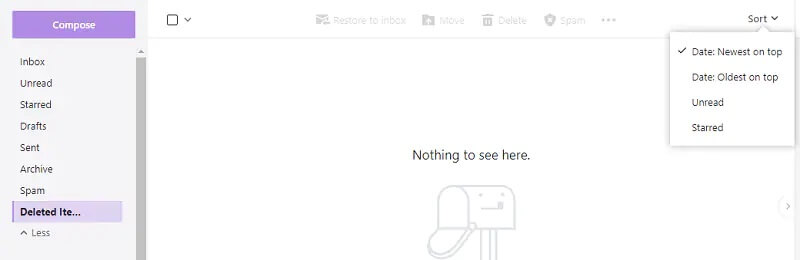
4단계. 이동 아이콘을 클릭하고 받은 편지함 옵션을 선택합니다. 선택한 이메일이 받은 편지함 폴더로 이동됩니다. 최대 30일 동안만 휴지통 폴더에서 이메일을 찾을 수 있다는 점을 기억하세요.
그 후에는 이메일이 메일 서버에서 영구적으로 제거됩니다.
2. 누락된 야후 이메일 찾기
항상 이메일에 레이블을 지정하거나 다른 폴더로 이동했는데 받은 편지함에서 이메일을 찾을 수 없는 경우 검색 기능을 사용하여 이메일을 빠르게 찾아서 알려진 위치로 이동할 수 있습니다.
1단계. 데스크톱에서 브라우저에 액세스하고 Yahoo 계정에 로그인합니다.
2단계. 검색창을 클릭하고 이메일에 포함된 참조 텍스트, 제목, 보낸 사람 이름 또는 첨부 파일을 입력하세요.
3단계. 찾은 결과를 찾아 이메일을 확인하세요. 다시 쉽게 찾을 수 있는 원하는 폴더로 이동하시면 됩니다.
또한 읽어 보세요: Windows 11/10을 위한 최고의 하드 드라이브 복구 소프트웨어
3. 고급 검색 옵션 사용
어떤 해결 방법도 도움이 되지 않은 경우 고급 검색 옵션의 도움을 받아보세요.
1단계. 데스크톱에서 브라우저에 액세스하고 Yahoo 계정에 로그인합니다.
2단계. 고급 검색 옵션을 사용하려면 검색 표시줄 옆에 있는 화살표를 클릭하세요.
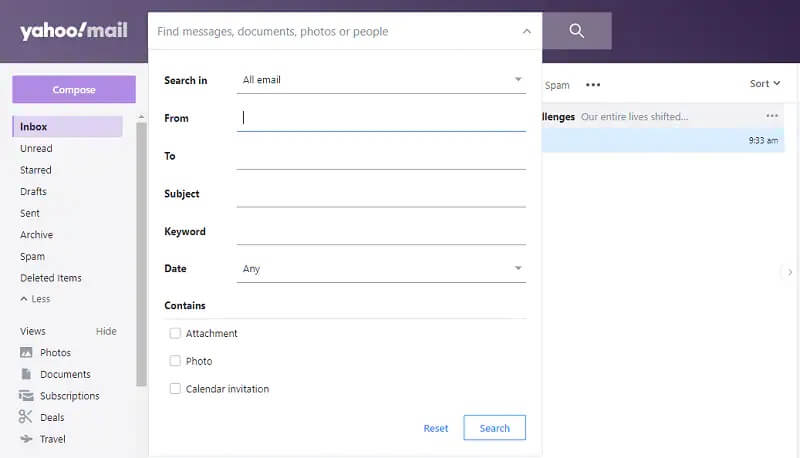
3단계. 메시지, 문서, 이메일 또는 사람을 찾을 수 있습니다. '모든 이메일'에서 검색을 선택하고 보낸 사람 이름이나 이메일, 제목, 키워드, 날짜를 입력하거나 첨부 파일, 사진, 캘린더가 함께 제공되었는지 확인하세요.
4단계. 검색을 실행하고 검색 결과에서 누락된 이메일을 찾으세요.
4. Yahoo 앱을 사용하여 삭제된 Yahoo 메일 복구
데스크톱에 Yahoo 앱을 설치한 경우 동일한 앱을 사용하여 삭제된 Yahoo 이메일을 검색할 수 있습니다. 과정은 매우 간단합니다. 받은 편지함으로 이동하여 왼쪽 패널에서 휴지통 탭을 클릭하기만 하면 됩니다. 검색하려는 이메일을 선택하고 이동 버튼을 클릭하세요. Yahoo 메일을 저장하려는 폴더나 받은 편지함을 선택하세요.

Yahoo에 이메일 복원 요청
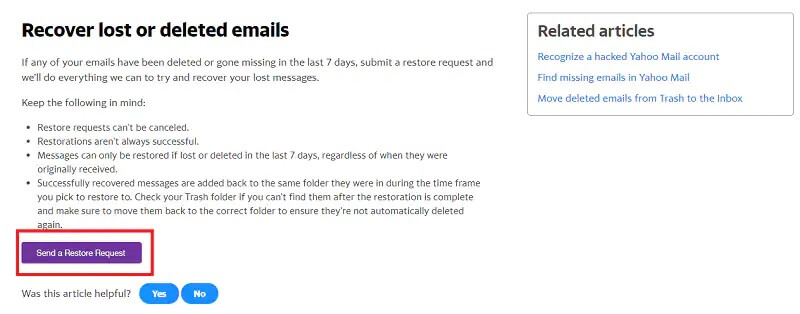
이메일이 휴지통 폴더에 없고 영구적으로 제거된 경우 Yahoo에 이메일을 복구하여 받은편지함으로 다시 복원하도록 요청할 수 있습니다. Yahoo 담당자에게 복원 요청을 하면 받은 편지함에서 삭제된 이메일을 복원하는 데 최대 24시간이 걸릴 수 있습니다. 고객 서비스 팀은 365일 24시간 이용 가능합니다.
5. 백업에서 삭제된 Yahoo 이메일 복구
사용자는 대부분 Outlook이나 기타 이메일 앱을 사용하여 이메일 클라이언트를 구성합니다. Outlook에서 Yahoo 계정을 구성하고 서버에 복사본을 남기도록 설정한 경우 메일 클라이언트에 자동으로 백업 복사본이 있게 됩니다. PC에서 PST 백업을 수행하고 실수로 해당 파일을 삭제한 경우 최고의 데이터 복구 소프트웨어를 사용하여 삭제된 Yahoo 메일을 쉽게 복구할 수 있습니다.
6. Wondershare 소프트웨어의 Recoverit를 사용하여 누락된 이메일을 다시 가져오세요
Wondershare Recoverit는 Windows 및 MacOS에서 이메일, 문서, 사진, 비디오 등을 쉽게 복구할 수 있는 최고의 데이터 복구 소프트웨어 중 하나입니다. 사람의 실수, 바이러스 또는 감염 공격, 포맷된 저장 장치, 데이터 전송 중단, 디스크 손상 또는 시스템 충돌과 같은 다양한 상황에서 데이터를 복구할 수 있습니다. 1000개 이상의 파일 형식을 지원하며 2000개 이상의 저장 장치를 스캔하여 500개 이상의 시나리오에서 손실된 데이터를 복구할 수 있습니다.
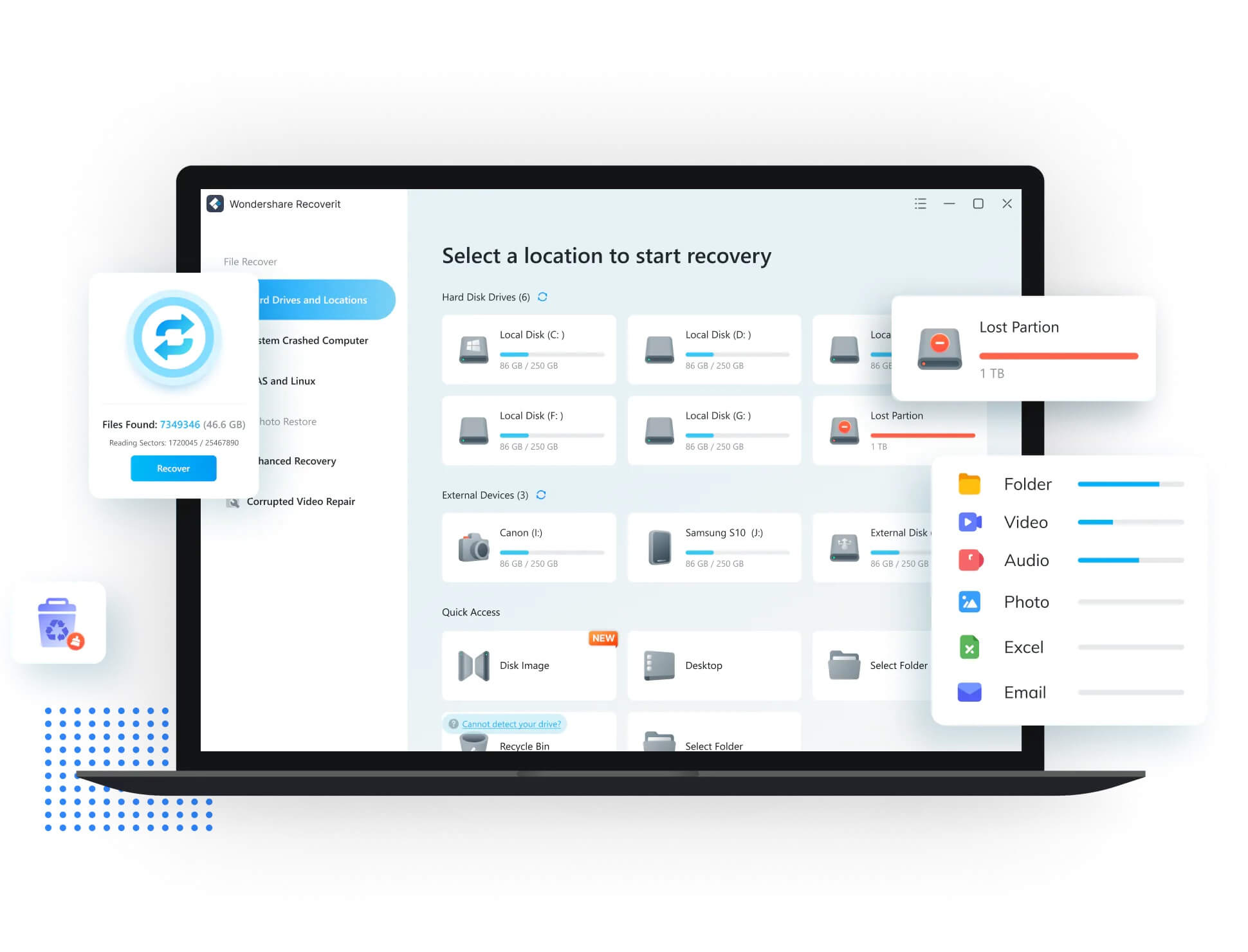
Wondershare Recoverit 다운로드
Recoverit에는 모든 내부/외부 저장 장치를 검색하고 손실된 파일을 복구하는 스마트 알고리즘이 있습니다. 섹터별 검색을 수행하고 선택한 드라이브에서 복구 가능한 모든 항목을 나열합니다. HDD, SSD, 하드 드라이브 파티션, USB 드라이브, SD 카드 및 Windows 운영 체제와 호환되는 기타 저장 장치를 스캔할 수 있습니다.
Recoverit를 사용하는 방법?
Recoverit을 사용하는 것은 어린이 놀이입니다! Wondershare 공식 웹사이트 에서 Recoverit 소프트웨어를 다운로드하여 설치하고 스캔을 수행하기만 하면 됩니다.
1단계. 공식 웹사이트에서 Recoverit 소프트웨어를 다운로드합니다.
Step 2. 제품을 설치하고 라이센스 키로 등록하세요.
3단계. 파일을 잃어버린 하드 드라이브 파티션을 선택하고 스캔을 실행합니다.
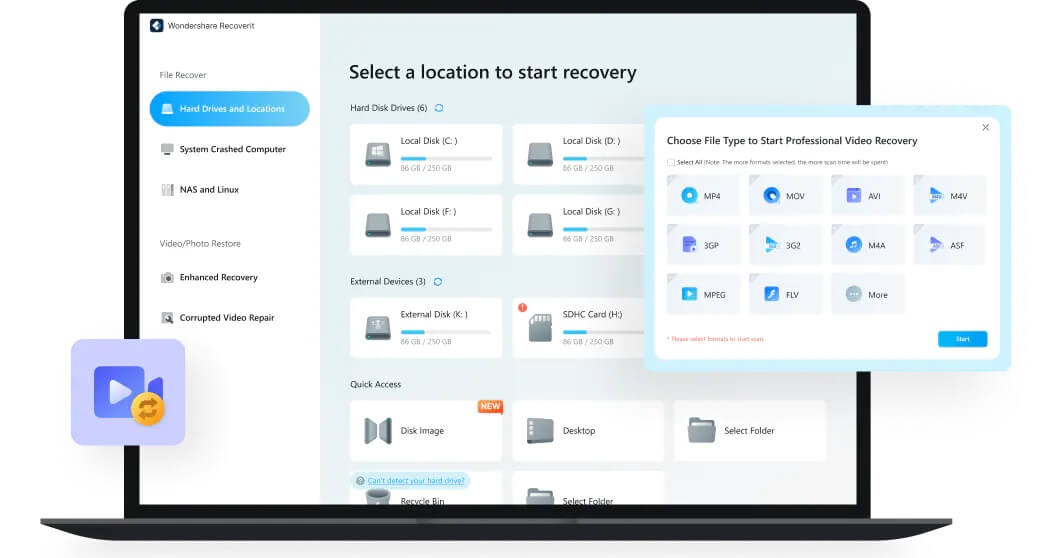
4단계. 검사가 완료되면 복구 가능한 모든 파일이 나열되고 다양한 범주로 정렬됩니다. 파일을 미리 보고, 상태를 확인하고, 선택하고, 원래 또는 새 대상으로 복구할 수 있습니다.
이메일을 돌려받았나요?
Yahoo에서 삭제된 이메일을 복구하는 방법에 대한 이 문서에는 삭제된 Yahoo 이메일을 복구하는 데 필요한 모든 팁과 요령이 포함되어 있습니다. 수동 트릭은 삭제된 Yahoo 이메일이 30일 이내에 삭제되고 휴지통 폴더에 있는 경우 삭제된 Yahoo 이메일을 복구하는 데 도움이 될 수 있습니다.
이전에 PC에 이메일을 백업했다가 실수로 삭제한 경우 Wondershare Recoverit를 사용하면 삭제된 이메일을 검색할 수 있습니다.
다음 읽기:
Gmail의 첨부 파일 다운로드 실패 문제를 해결하는 5가지 최선의 방법
비밀번호 공유 시 해야 할 일과 하지 말아야 할 일